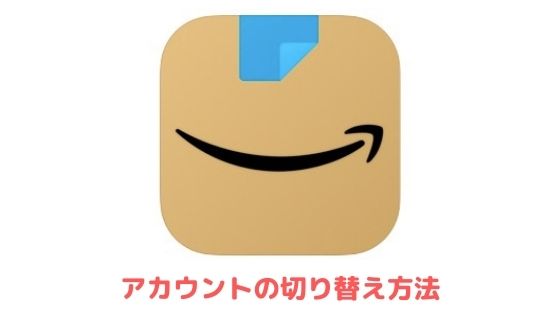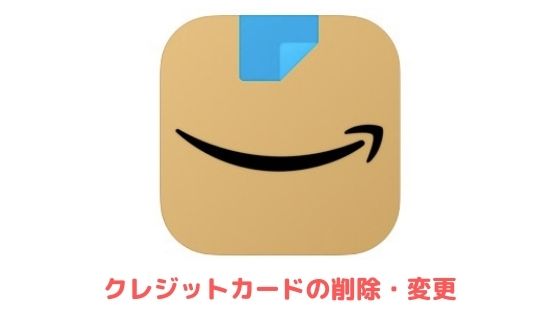Amazonにログインできない(サインインできない)原因や対処法を紹介します。
PCからAmazonのサイトにログインできない場合も、スマホからAmazonのショッピングアプリにログインできない場合も、どちらもご参考いただけます。
Amazonにログインできない原因
Amazon側の不具合

「アプリに問題が発生しました」などのポップアップが表示されてログインできない場合は、Amazonで不具合が起きている可能性があります。
年に一度のビッグセール・Amazonプライムデーの初日などには、アクセスの殺到が原因でしばしばこのような不具合が発生しています。
Twitterで以下のように検索してみて、他にもAmazonにログインできないユーザーが多くいるようでしたら、不具合が解消されるまで待つようにしてください。
「Amazon ログインできない」
「Amazon アプリに問題が発生しました」
「Amazon 不具合」
「Amazon 障害」
電波の接続不良

Amazonにログインしようとしたタイミングで、電波の接続状況が悪くなっているとうまくログインできません。
アンテナの本数やWi-Fiの扇マークをチェックして、電波の接続状況を確認してみましょう。
確認の結果、電波の接続状況が悪いようでしたらモバイルデータ通信とWi-Fiの切り替え、機内モードのオフ・オン、Wi-Fiルーターの再起動などをお試しください。
アンテナの本数などから電波の入りが良いにも関わらず、ログイン画面からうまく遷移しない場合は、お使いのキャリアやプロバイダで通信障害(経路障害)が起きている可能性も考えられます。
その場合は時間を置いてから改めてログインするようにしてください
ログイン情報が間違っている
自分では正しく入力しているつもりでもメールアドレスやパスワードを間違って入力している可能性も考えられます。
特にPC版はパスワードを入力する際に、黒丸非表示になるので慎重に入力しましょう。
また、キーボードのCapsLockキーがオンになっていると全て大文字で入力されてしまうので、オンになっている場合はオフに切り替えてください。
パスワードを忘れている
パスワードを忘れてログインできない場合は、以下の手順でパスワードを再設定できます。
まずはログイン画面にメールアドレスもしくは電話番号を入力して「次に進む」をタップしてください。
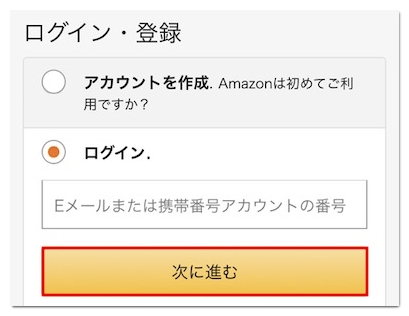
続いて「パスワードを忘れた方」→「次に進む」の順にタップしましょう。
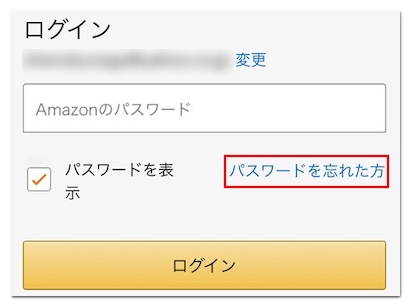
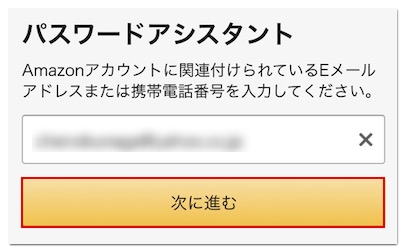
そうするとAmazonから6桁のセキュリティコードが送られてくるので、コードを入力して「続行」をタップしてください。
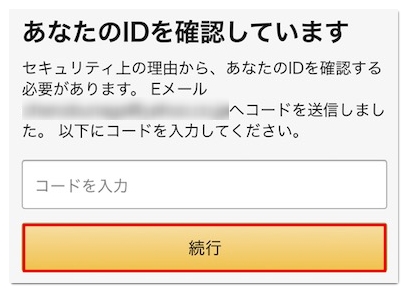
あとは新しいパスワードを設定して「変更内容を保存」をタップするとパスワードの再設定は完了です。
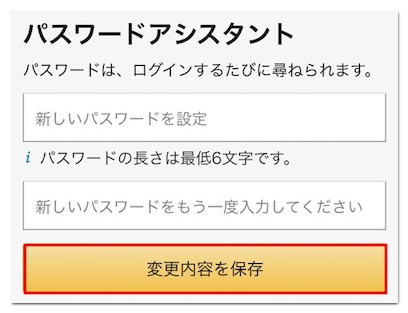
セキュリティコードが届かない
ログイン時に2段階認証を設定していて、セキュリティコードが届かない場合は音声通話で確認することもできます。
まずはセキュリティコードの入力画面で「ワンタイムパスワードを受信できない場合」をタップしてください。
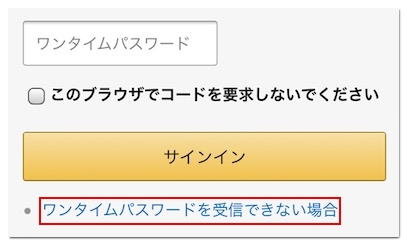
続いて「○○○で終わる電話番号で音声通話を受け取る」にチェックを入れて「ワンタイムパスワードを送信」をタップするとAmazonから通話がかかってきます。
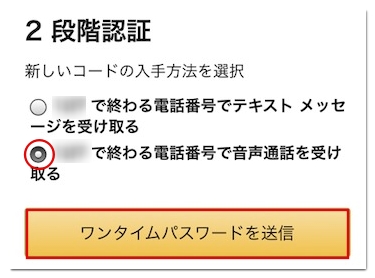
アカウントが乗っ取られている

自分でメールアドレスやパスワードを変更していないにも関わらず、「Amazon.co.jpアカウントの変更」という件名のメールが届いている場合は、アカウントが乗っ取られてメールアドレスやパスワードを勝手に変更されています。
対処法はAmazonのアカウントを作成して amazon.co.jp/contact-usにアクセスし、チャットでアカウントが乗っ取られてログイン情報を変更された旨をお伝えください。
Amazonから送られてくる「アカウントの変更」のお知らせメールは送信専用となっているので、返信しても対応してもらえません。
また、現在はユーザーからAmazonに電話で問い合わせることはできないので、ひと手間かかりますが、新しくアカウントを用意して問い合わせるようにしてください。
Amazonにログインできない時の対処法
Amazonにログインできない時は以下の対処法をお試しください。
- 対処法1 Amazonの不具合が解消されてからログインする
- 対処法2 電波の接続を良くする
- 対処法3 正しいログイン情報を入力する
- 対処法4 パスワードを再設定する
- 対処法5 音声通話でセキュリティコードを確認する
- 対処法6 アカウントを新しく用意してチャットで問い合わせる
おわりに
Amazonにログインできない原因や対処法は以上です。
無事にログインできた後に、ログイン情報の一つであるメールアドレスの変更をご希望の方は以下の記事を参照ください。